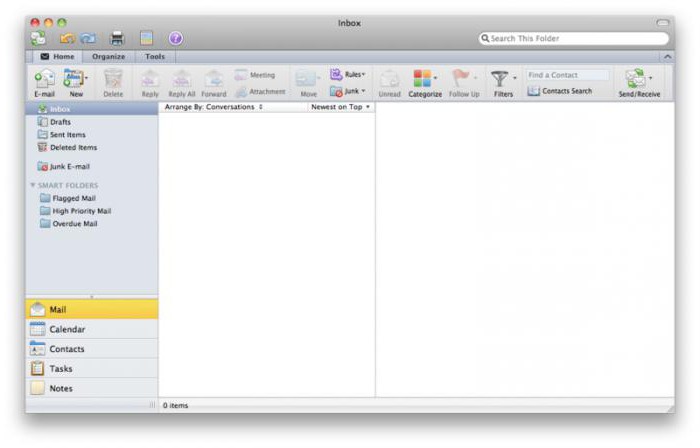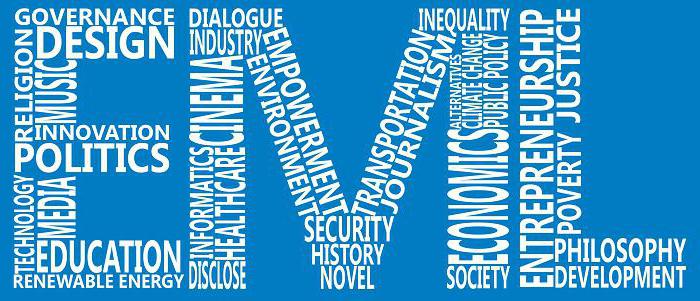Kā es varu atvērt zip failu? Kuru programmu vislabāk izmantot?
Šādu daudzveidīgu nosacījumu klātbūtne, piemēram,piemēram, "failu paplašinājums", "arhivēšana", sajaukt daži iesācēju datoru lietotāji. Mēs centīsimies īsi pārskatīt visus šos jēdzienus, kā arī atvērt zip failu.
Sākotnējā informācija
Pirms zip failu atvēršanas vispirms ir vērtslai noskaidrotu, kas viņš ir. Vārds "zip" ir tikai tas, ko sauc par faila paplašinājumu, un šajā gadījumā tas saka, ka fails ir arhīvs.
Šis arhīvs ir sava veida noliktava, kurā var ievietot ļoti daudzus citus failus vai tos pašus arhīvus. Turklāt lielākā daļa

"Zip" paplašinājums nav vienīgais šāda veida paplašinājums. Ir daudzi citi paplašinājumi, kas atbilst arhīviem, piemēram, fails "7z". Vai atvērt šo vai citu arhīvu? Vai ir pieejamas šādas programmas, lai to paveiktu? Protams, ir, un ne tikai viens.
Vairāki veidi, kā atvērt zip fails
"Zip" fails ir visbiežākais paplašinājums starp arhīviem. Tāpēc parasti nerodas problēmas ar to, kā atvērt zip failu, un jūs varat to izdarīt vienkāršos veidos.

Tātad, ja jums ir instalēts jūsu datorāno jebkura Windows operētājsistēmas, tad tas palīdzēs šajā. Lieta ir tā, ka šī operētājsistēma satur iepriekš instalētu programmu, kas darbojas tikai ar šāda veida arhīviem. Lai atvērtu zip failu, vienkārši noklikšķiniet uz tā pāris reizes ar peles kreiso pogu, pēc kura tiks parādīts logs, kurā tiks parādīti arhīvā ievietotie faili. Tomēr, ja jūsu datorā ir neoficiāla Windows instalācija, tad standarta programma var nebūt, tad jums būs jāinstalē trešās puses programma.

Bet ko darīt, ja nav neviena no tām pie rokaskā programma, un lejupielādēt un instalēt nav laika? Šajā gadījumā ir vēl viens labs veids, kā atvērt zip failu: varat izmantot tiešsaistes arhivatoru. Populārākā ir Google programma, kas ātri varēs visus arhīvos iegūt failus un nodot tos lietotājam lejupielādei.
Kā jau jūs saprotat, arhīvu atvēršana nav tik daudzun problēma. Bet daži no tiem atbalsta paroles uzstādīšanu, nezinot, kas, visticamāk, nevarēs iegūt failus neatkarīgi no tā, kā programma tiek izmantota.
</ p>